Zarządzaj partycjami Windows za pomocą bezpłatnego programu Easeus Partition Master
Różne / / February 11, 2022
Mówiąc o 10 najlepszych aplikacji do zainstalowania na nowym komputerze, aplikacją, która znalazła się na szczycie naszej listy, był Easeus Partition Master. I słusznie. Za każdym razem, gdy kupujemy nowy komputer stacjonarny lub laptop z systemem Windows, w większości przypadków jest on wyposażony w dwie domyślne partycje dysku twardego. Pierwsza partycja zajmuje prawie całe miejsce na dysku twardym i nosi nazwę System lub OS, a druga jedna to partycja odzyskiwania, która może działać jako ratunek, jeśli wystąpi poważny problem z komputerem. Okazuje się jednak, że nie jest to idealna konfiguracja dla twojego dysku twardego.

Z różnych powodów zawsze zaleca się utworzenie więcej niż jednej partycji danych w systemach Windows. Jak, jeśli Twoja główna partycja systemu operacyjnego zostaje uszkodzona, stracisz wszystkie dane na komputerze, jeśli jest tylko jedna partycja. Ponadto nie ma możliwości skopiowania danych z jednej partycji na drugą, gdy istnieje tylko jedna partycja, co może być konieczne podczas rozwiązywania problemów. (Źródło obrazu: Kot z Cambridge)
Dlatego zaleca się użycie co najmniej dwóch partycji danych (możesz jednak użyć więcej). Jedna dla systemu, dysk, który działa jako główny dysk z zainstalowanym systemem Windows i innymi programami, a druga partycja dla danych, takich jak muzyka, filmy i zdjęcia.
Chociaż system Windows zapewnia wbudowaną Usługa zarządzania dyskami który pozwala zmniejszać i rozszerzać partycje, jest bardzo ograniczony w swoim podejściu. Przede wszystkim strona partycji ma pewne ograniczenie progowe, powyżej którego nie można jej wydłużyć. Co więcej, jeśli masz dane na dwóch partycjach, które próbujesz połączyć, narzędzie nie powiedzie się.
Więc dzisiaj pokażę Ci, jak możesz użyć Menedżer partycji Easeus do zarządzania partycjami. Może pojawić się pytanie, dlaczego to narzędzie. Powód – jest darmowy dla użytkownika domowego bez żadnych ograniczeń, a nawet amator może z niego skutecznie korzystać dzięki łatwemu do zrozumienia interfejsowi.
Korzystanie z Menedżera partycji Easeus
Krok 1: Pobierz i zainstaluj program. Następnie uruchom go z uprawnieniami administratora. Na ekranie powitalnym kliknij opcję, przejdź do ekranu głównego, aby uruchomić interfejs programu.
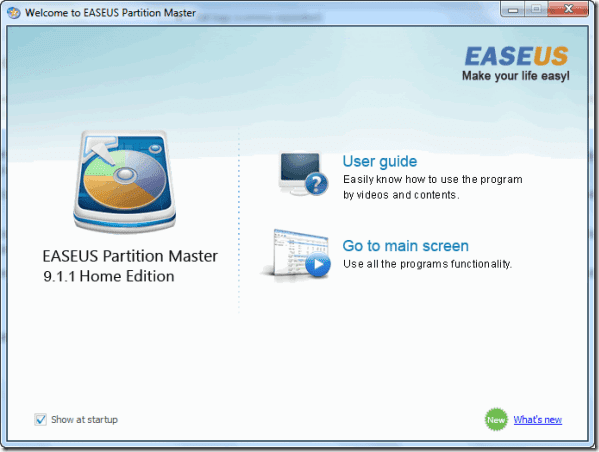
Krok 2: Załaduje się interfejs programu, wyświetlając wszystkie partycje dysku twardego w środku i operacje, które możesz wykonać wokół nich. Powiedzmy, że chcesz zmienić rozmiar partycji. Kliknij prawym przyciskiem myszy dysk, którego rozmiar chcesz zmienić, z listy partycji w programie i wybierz odpowiednią opcję.

Krok 3: Możesz teraz po prostu przesunąć i zmienić rozmiar partycji lub możesz podać dokładną wartość, do której chcesz zmienić rozmiar. Po wykonaniu tej czynności Easeus ustawi zadanie w kolejce na liście oczekujących i będziesz mógł kontynuować wprowadzanie zmian na innych partycjach, takich jak scalanie, zmiana litery dyskuitp.
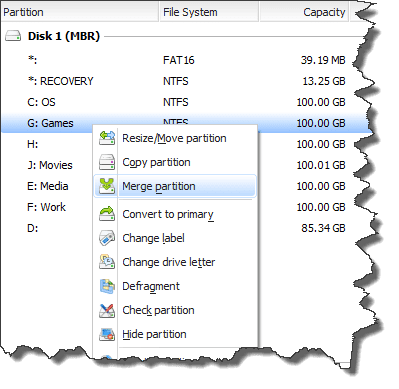
Krok 4: Po umieszczeniu w kolejce wszystkich zmian, które chcesz wprowadzić, kliknij przycisk Zastosuj. Program rozpocznie pracę nad wszystkimi zadaniami i może być konieczne ponowne uruchomienie komputera, jeśli narzędzie tego wymaga.

Wniosek
To wszystko, po prostu wybierz opcję z menu prawego przycisku myszy i przetwórz kolejkę. Zawsze pamiętaj, aby kopia zapasowa danych na dysk zewnętrzny w razie czego. Nie chcielibyśmy być obwiniani za jakąkolwiek utratę danych w procesie, który znasz.
Jestem pewien, że Easeus usunie Twój strach przed pracą na partycjach dysków. Co myślisz?
Ostatnia aktualizacja 02 lutego 2022
Powyższy artykuł może zawierać linki afiliacyjne, które pomagają we wspieraniu Guiding Tech. Nie wpływa to jednak na naszą rzetelność redakcyjną. Treść pozostaje bezstronna i autentyczna.



